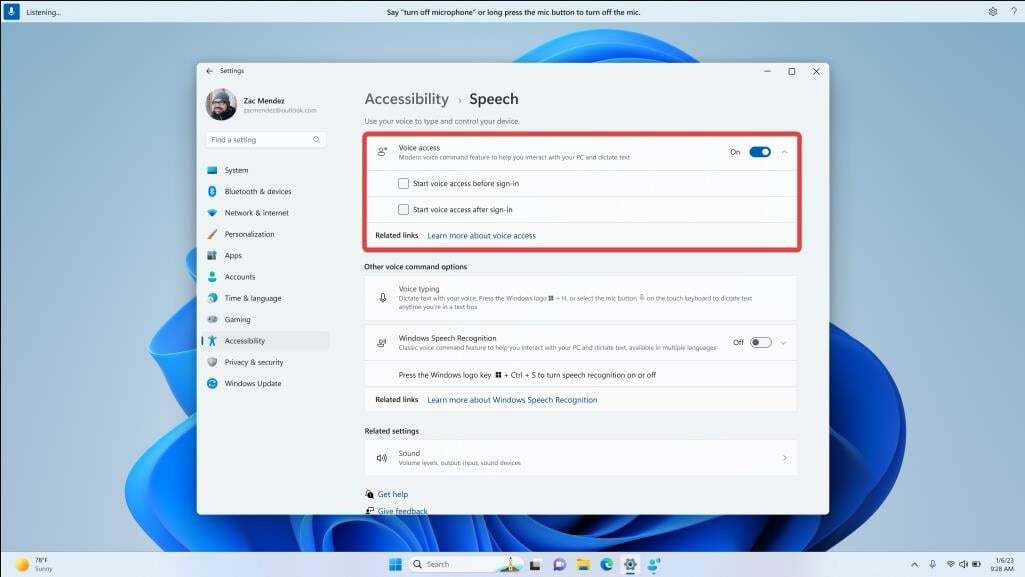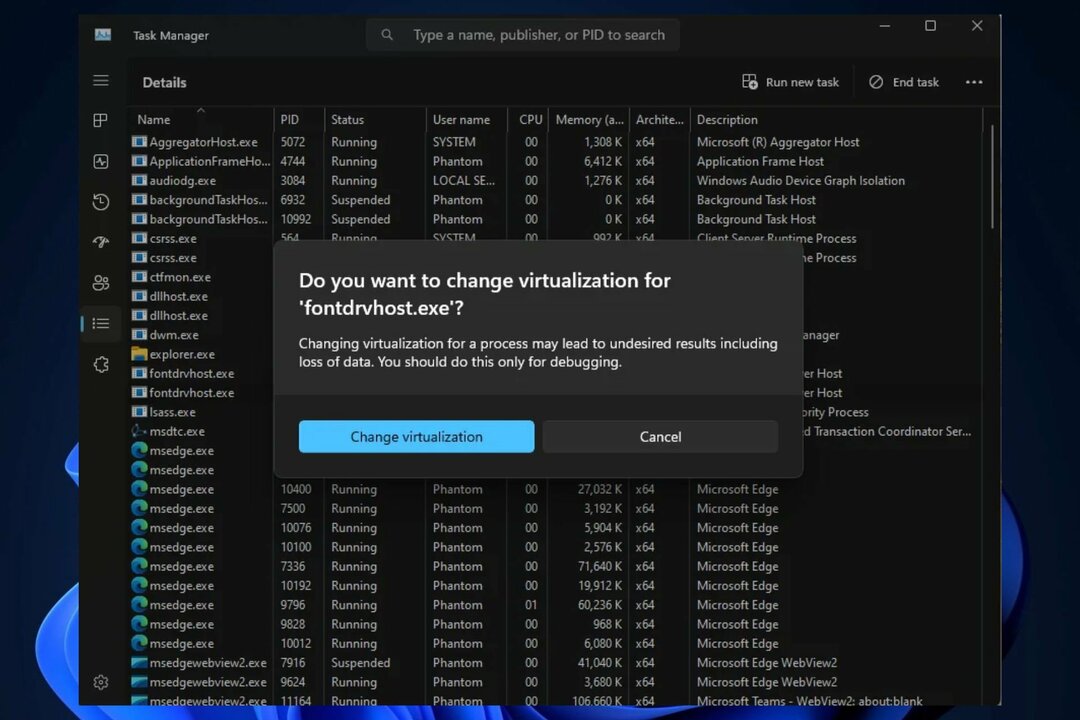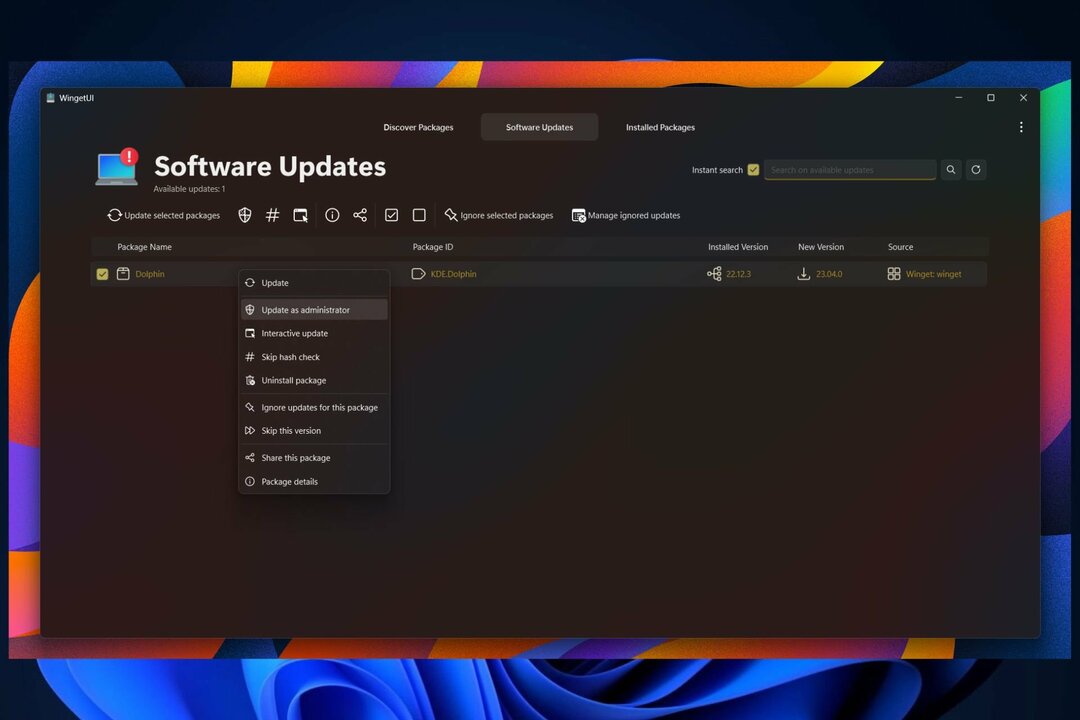Овај проблем је вероватно узрокован оштећеним системским датотекама
- Грешка 0к8024800ц је проблем са временским ограничењем који може настати због проблема са фасциклом за складиште података (СофтвареДистрибутион).
- Корисници су решили да је инсталатер наишао на проблем са грешком 0к8024800ц тако што су обрисали складиште података за Виндовс Упдате.
- Поправка системских датотека је још једно потенцијално решење грешке Виндовс Упдате 0к8024800ц које је успело неким нашим читаоцима.

ИксИНСТАЛИРАЈТЕ КЛИКОМ НА ДАТОТЕКУ ЗА ПРЕУЗИМАЊЕ
- Преузмите Фортецт и инсталирајте га на вашем рачунару.
- Покрените процес скенирања алата да потражите оштећене датотеке које су извор вашег проблема.
- Кликните десним тастером миша на Започните поправку како би алат могао да покрене алгоритам фиксирања.
- Фортецт је преузео 0 читаоци овог месеца.
Грешка 0к8024800ц је проблем са којим су се неки корисници сусрели приликом покушаја ажурирати Виндовс. Они су навели да се тај проблем појавио када покушавају да инсталирају исправке са самосталним инсталатером Виндовс Упдате.
Као резултат тога, корисници не могу ручно да примењују ажурирања са самосталним инсталатером Виндовс Упдате због грешке 0к8024800ц.
Шта узрокује грешку Виндовс Упдате 0к8024800ц?
Шта узрокује грешку Виндовс Упдате 0к8024800ц није сасвим јасно. Међутим, овај проблем може имати сличне узроке као и други грешке ажурирања. Ово су неки од могућих узрока грешке 0к8024800ц:
- Оштећене системске датотеке - Неки системске датотеке треба поправити.
- Несинхронизована кеш меморија СофтвареДистрибутион – Складиште података СофтвареДистрибутион није синхронизовано, што значи да је ова грешка проблем са временским ограничењем (има резултатски низ ВУ_Е_ДС_ЛОЦКТИМЕОУТЕКСПИРЕД).
- Оштећене компоненте Виндовс Упдате-а – Грешка 0к8024800ц је узрокована неисправне компоненте Виндовс Упдате-а (фајлови).
Сада када знамо разлоге за овај проблем, пређимо на стварна решења.
Како могу да поправим грешку 0к8024800ц?
1. Користите алатку за решавање проблема Виндовс Упдате
- За подизање Трцати дијалог, држите притиснут Виндовс тастер и притисните Р истовремено.
- Откуцајте ову команду и притисните Ентер или кликните У реду:
мс-сеттингс: решавање проблема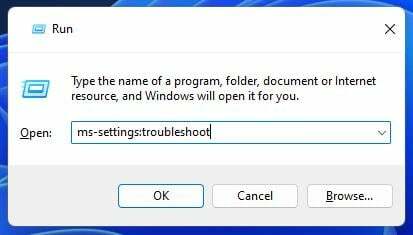
- Мораћете да кликнете Други алати за решавање проблема ин Виндовс 11 подешавања.
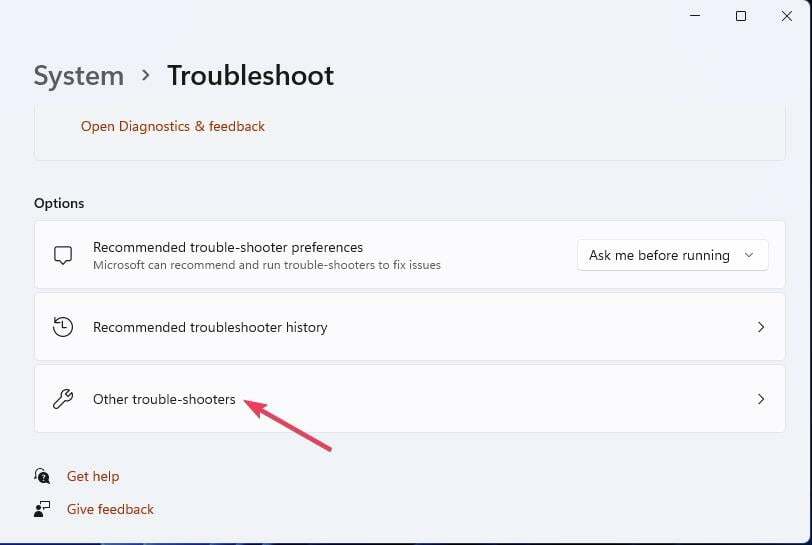
- Изаберите Трцати опција за Виндовс Упдате алат за решавање проблема.
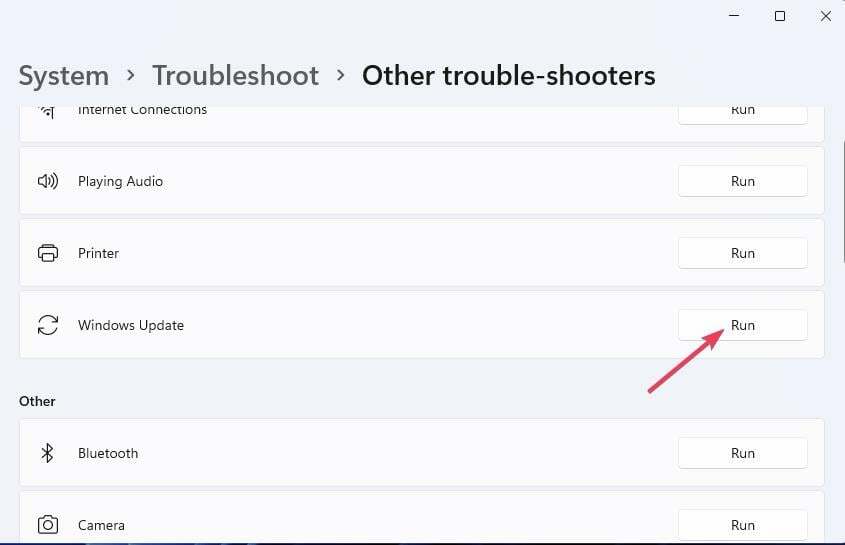
- Сачекајте да се решавање проблема заврши и кликните на Затвори алатку за решавање проблема када завршите.
2. Покрените СФЦ скенирање
- Кликните Почетак дугме, тип цмд, и кликните на Покрени као администратор опцију са десне стране вашег алата за претрагу.
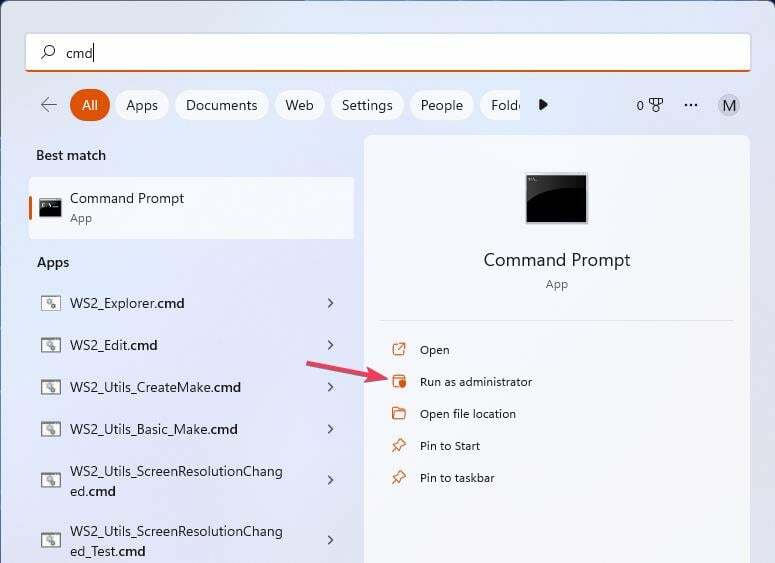
- Покрените скенирање помоћу Виндовс СФЦ алатке тако што ћете извршити ову команду:
сфц /сцаннов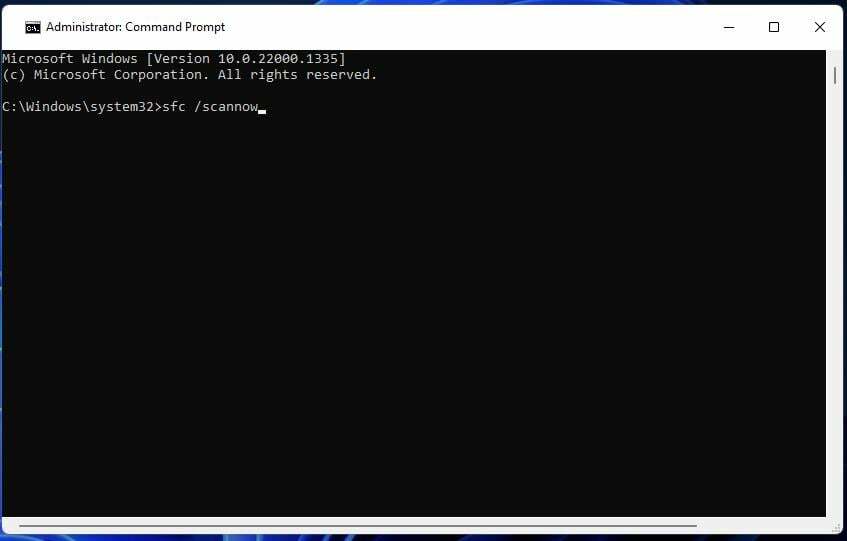
- Када се СФЦ скенирање заврши, зауставите Виндовс Упдате сервис уношењем ове команде:
нет стоп вуаусерв - Затим поново покрените Виндовс Упдате извршавањем ове команде:
нет старт вуаусерв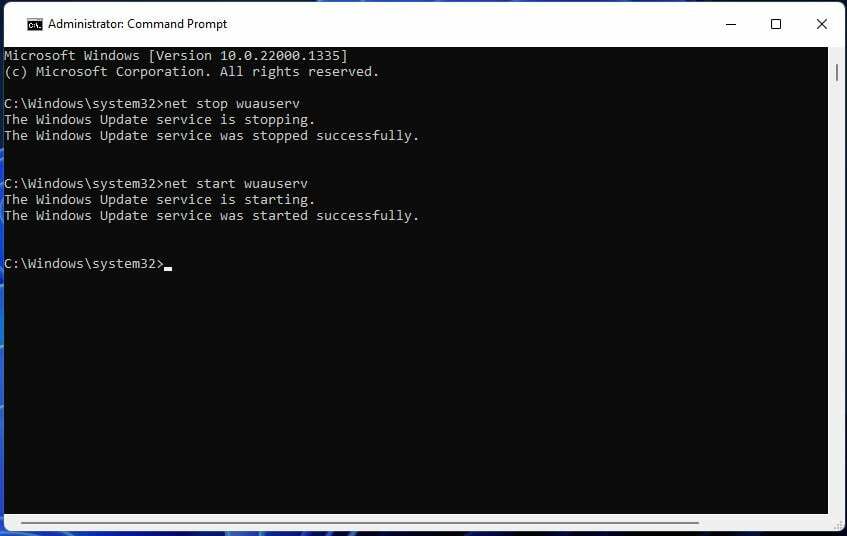
3. Обришите фасциклу СофтвареДистрибутион
- Кликните Почетак дугме, тип цмд, и кликните на Покрени као администратор опција из резултата.
- Зауставите услуге ажурирања тако што ћете унети ове команде и притиснути Ентер:
нет стоп вуаусерв
нет стоп цриптСвц
нето стоп битови
нет стоп мсисервер - Отворите Виндовс Филе Екплорер притиском на дугме на траци задатака тог менаџера датотека.
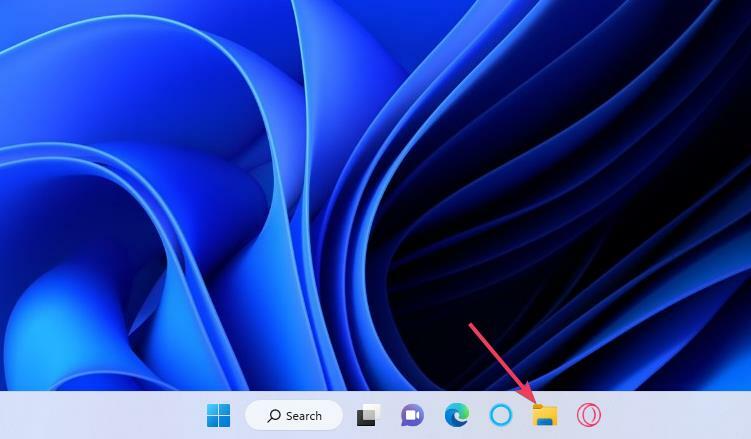
- Затим отворите ДатаСторе уношењем ове путање унутар траке локације Екплорер-а:
Ц:\ВИНДОВС\СофтвареДистрибутион\ДатаСторе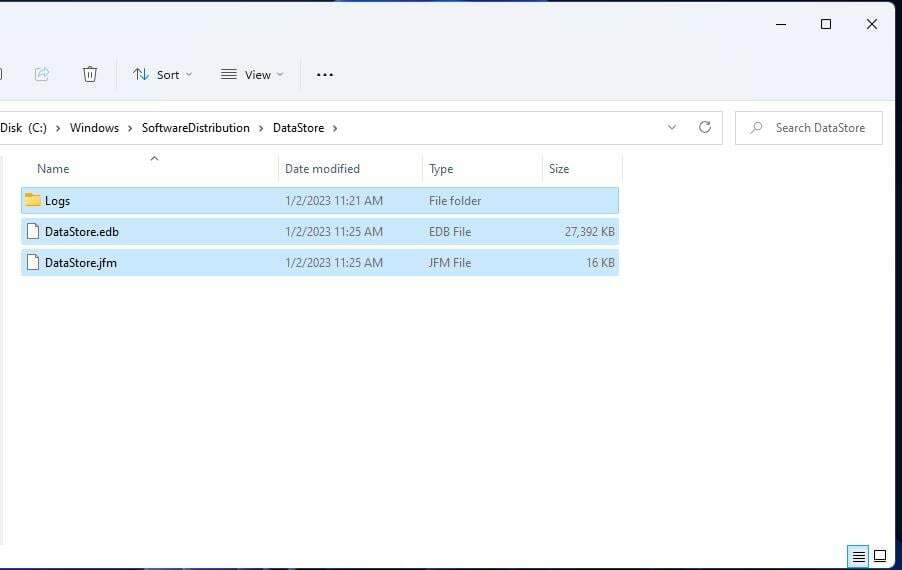
- Изаберите све у ДатаСторе-у притиском на Цтрл + А комбинација тастера.
- притисните Дел (Делете) тастер.
- Поновите претходна два корака за Преузимање поддиректоријум на:
Ц:\Виндовс\СофтвареДистрибутион\Довнлоад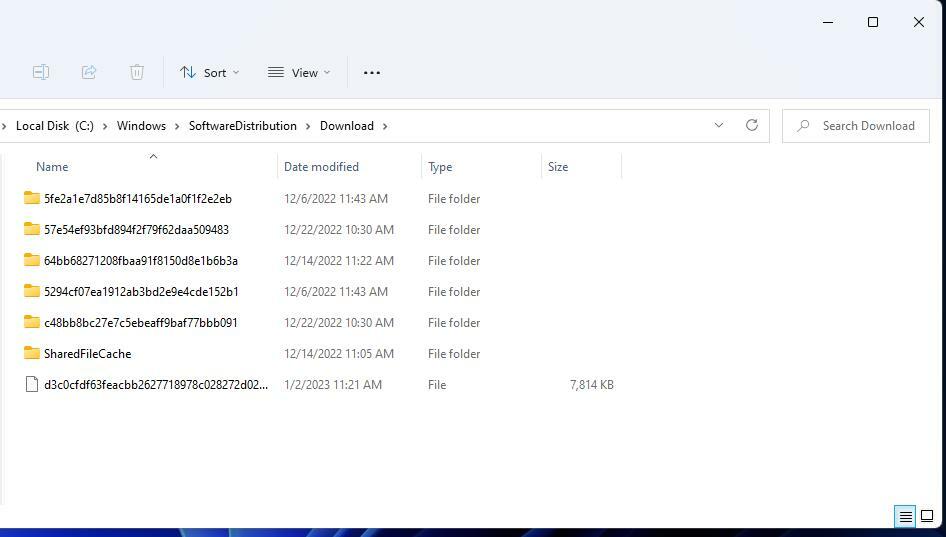
- Затим поново покрените услуге следећим командама:
нет старт вуаусерв
нет старт цриптСвц
нето стартни битови
нет старт мсисервер
- ВЦРунтиме140_апп.длл није пронађен или недостаје: како да поправите
- Опција Фит Тиле не ради? 3 начина да то поправите
4. Ресетујте компоненте ажурирања
Ресетовање компоненти Виндовс Упдате ће поново регистровати датотеке за ажурирање и избрисати неке фасцикле са подацима. ВР'с Пост скрипте за Виндовс Упдате укључује упутства за подешавање или преузимање ВСУС скрипте за ресетовање.
Нема много потврђених потенцијалних резолуција за исправљање грешке 0к8024800ц. Међутим, они изнад су радили за неке кориснике. Трећа резолуција је најшире потврђена поправка.
Потпуно ресетовање оперативног система Виндовс може бити још једно могуће решење за грешку 0к8024800ц. Размислите о примени такве резолуције, као што је наведено у нашој водич за ресетовање Виндовс-а, ако ништа горе не ради за вас.
У наставку можете да разговарате о грешци 0к8024800ц. Да ли сте пронашли други начин да решите овај проблем са ажурирањем у оперативном систему Виндовс 11? Ако јесте, обавестите нас о свом решењу 0к8024800ц у одељку за коментаре.
И даље имате проблема?
СПОНЗОРИСАНИ
Ако горњи предлози нису решили ваш проблем, ваш рачунар може имати озбиљније проблеме са Виндовс-ом. Предлажемо да изаберете решење све у једном, као што је Фортецт да ефикасно решите проблеме. Након инсталације, само кликните на Прикажи и поправи дугме, а затим притисните Започните поправку.